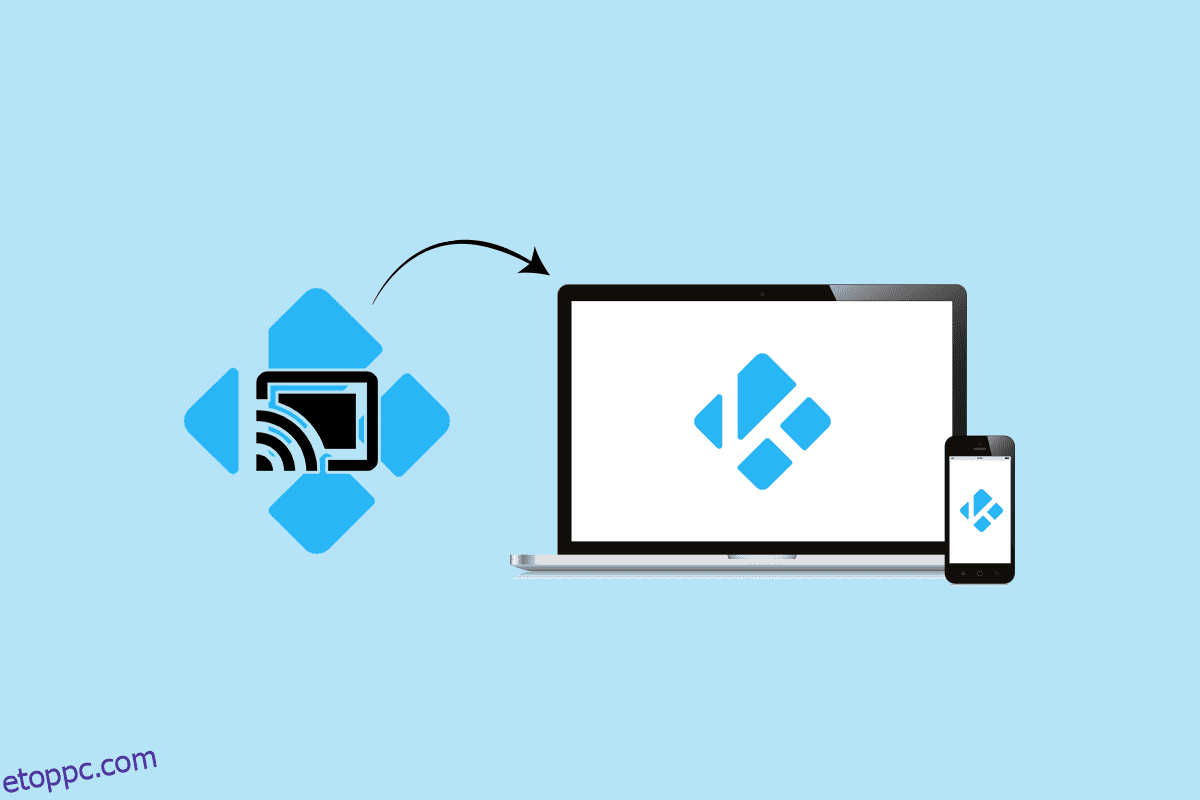Még ha nem is szereti a Google-t, el kell ismernie, hogy a Chromecast az egyik legjobb streaming modul a piacon. Egyszerűen illessze be a Micro USB végét a TV hátuljába a 4K és HEVC anyagok streamelésének megkezdéséhez. Ha összehasonlítja a Chromecast funkcióit a versenytársak funkcióival, csak egy nyilvánvaló nyertes van. Dupla áron a legtöbb opció ugyanazt a funkcionalitást biztosítja, mint a Chromecast. Másrészt a Kodi a viszonylag ismeretlen XBMC-ből egy nagyon népszerű, milliók által használt szoftverré nőtte ki magát. Felmerülhet benned a kérdés, hogyan küldhetsz át Kodiból? A Kodi jól működik minden HTPC-beállítással, és lehetővé teszi a média kívánt elrendezését. Használhatja őket a Kodi sugárzására bármely Chromecast-kompatibilis eszközre. A YouTube-videókkal ellentétben nem pusztán az Átküldés gomb megnyomásával sugározhat anyagot a Kodiból a Chromecastra. Folytassa az olvasást, hogy megtudja, hogyan küldheti át a Kodi-t PC-ről.
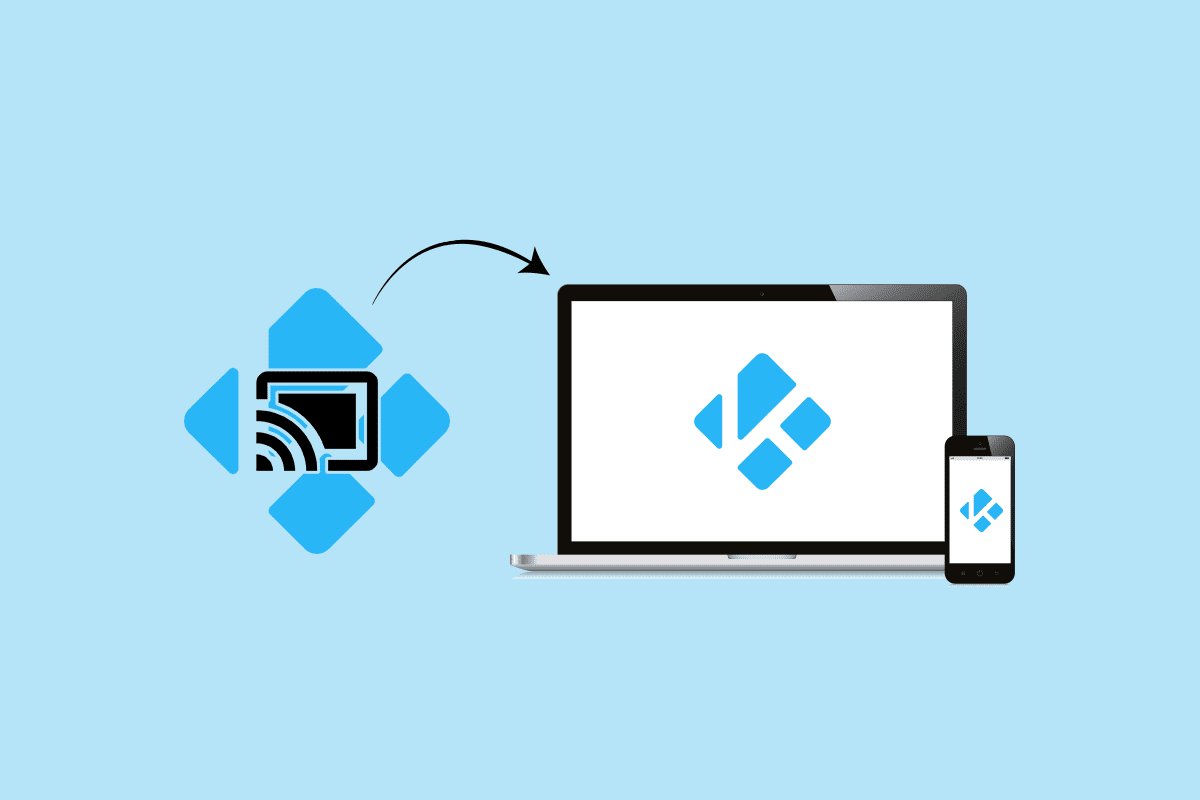
Tartalomjegyzék
Hogyan küldhet át Kodiból Android, Windows vagy Mac PC-n
Annak ellenére, hogy a Kodit és a Chromecastot nem úgy tervezték, hogy együtt működjenek, vannak módszerek a működésükre. Az alábbiakban számos technikát találhat a Kodi streamelésére a Chromecastra Androidról, Macről és Linuxról. Válassza ki az esetnek megfelelő útmutatót a konfigurációja alapján.
I. lehetőség: Androidon
Íme néhány módszer a Kodi átküldésére Android-eszközéről.
Megjegyzés: Mivel az okostelefonok nem rendelkeznek ugyanazokkal a beállításokkal, és ezek gyártónként eltérőek, ezért győződjön meg a megfelelő beállításokról, mielőtt módosítana. Az említett lépéseket a Samsung M20 készüléken hajtották végre.
1. módszer: Cast funkción keresztül
Ez a módszer lehet, hogy működik az Ön számára, vagy nem. Minden attól függ, hogy az Android melyik verzióját használja. Annak ellenére, hogy a Cast funkció jellemzően az alapértelmezett Android-verziókban megtalálható, egyes gyártók továbbra is kihagyják a készülékeikből. A Cast gomb a legtöbb Android build Gyorsbeállítások fiókjában található. Ezt kell tenned:
1. A Gyorsbeállítások fiók eléréséhez csúsztassa az ujját lefelé az állapotsor tetejétől.
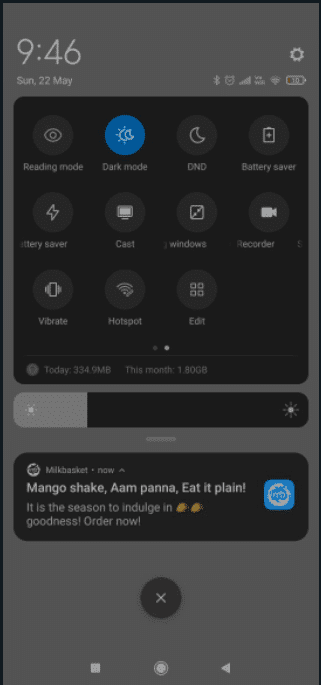
2. Érintse meg a Cast elemet.
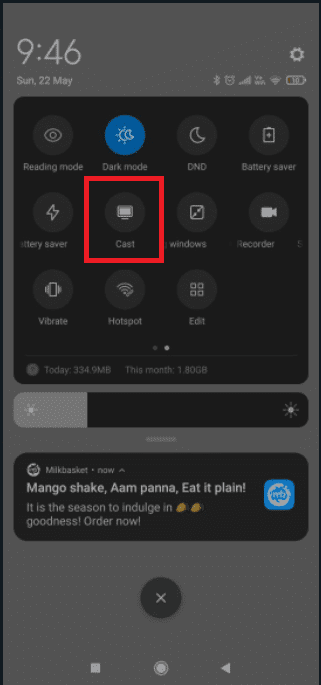
3. A Cast ikon megérintése után várja meg, amíg az okostelefon átvizsgálja a hálózatot. Egy idő után látnia kell az elérhető eszközök listáját.
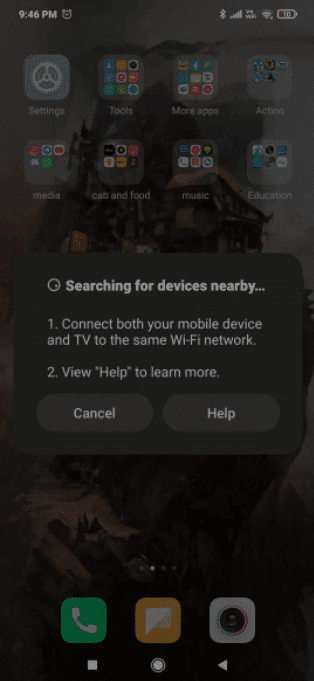
4. Válassza ki a Chromecast eszközt.
5. Sikeresen csatlakozott, amikor az Android képernyő megjelenik a tévén.
6. Videó megtekintéséhez használja a Kodi alkalmazást.
Megjegyzés: A teljes Androidot kivetíti a TV-re, így nem fogja tudni használni a telefont a Chromecastra való adás közben.
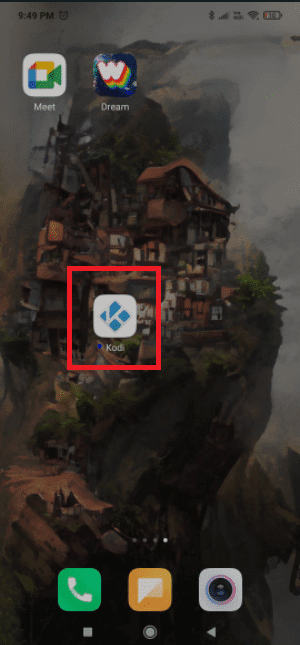
2. módszer: A Google Home alkalmazáson keresztül
Ezt a módszert érdemes választani, ha nem akar sok időt vesztegetni. A Google Home képességét használjuk, hogy Android-képernyőjét tükrözzük a Chromecast adapteren. Ennek a megközelítésnek van néhány hátránya. Mindenekelőtt a megtekintett anyag mindkét eszközön elérhető lesz. Chromecastra való átküldés közben nem fog tudni lehalkítani Android képernyőjét, üzeneteket küldeni és hívásokat fogadni. A gyors és egyszerű megoldás érdekében kövesse az alábbi lépéseket a Kodiból a Google Home alkalmazással való átküldéshez.
1. Telepítse a Kodi alkalmazást Android okostelefonjára a Google Play Áruházból.
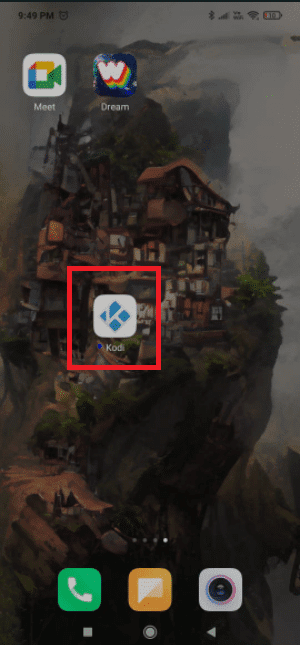
2. Ezután a Google Play Áruházból töltse le a hivatalos Google Home alkalmazást.
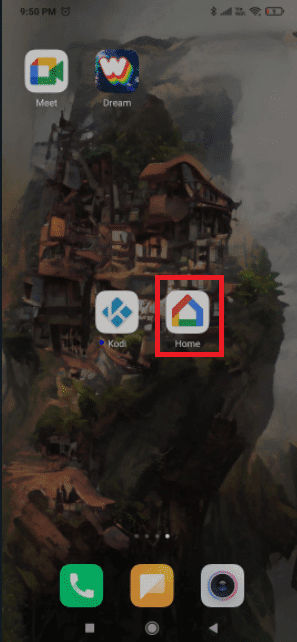
3. Nyissa meg a Google Home alkalmazást, és érintse meg a műveletmenüt, miután mindkét alkalmazás telepítve van.
4. Most érintse meg a Képernyő/hang átküldése lehetőséget onnan.
5. Még egyszer érintse meg a Képernyő/Audio átküldése lehetőséget.
6. Az alkalmazás most megkeresi a kompatibilis eszközöket. Nyomja meg az OK gombot, miután kiválasztotta Chromecast eszközét a listából.
Megjegyzés: Ha azt látja, hogy a képernyőközvetítés nincs optimalizálva ehhez az eszközhöz, ne aggódjon. Gyakran előfordul.
7. Most indítsa el a Kodi szoftvert Android-eszközén, és indítsa el a videó streamelését a TV-re.
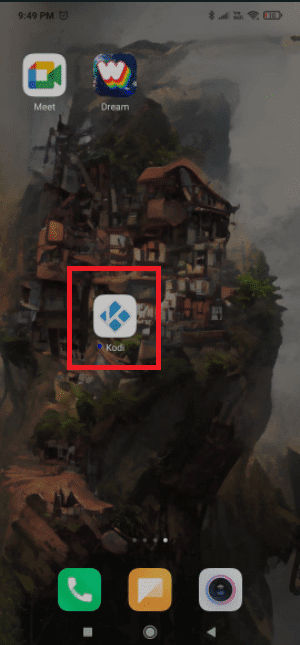
Annak ellenére, hogy ez egy ilyen egyszerű megoldás, komoly hátrányai vannak. Az is előfordulhat, hogy miközben a Google Home-on keresztül streamel, némi késést észlel a Chromecaston.
3. módszer: Harmadik féltől származó alkalmazásokon keresztül
Ha hajlandó végigmenni a lépéseken, ez messze a legjobb módja annak, hogy a Kodit a Chromecastra streamelje Androidról. Ez lehetővé teszi, hogy a Kodi akkor is játsszon a Chromecaston, ha a telefon le van zárva. Ez sokkal kevesebb akkumulátort fog fogyasztani, mint a legutóbb tárgyalt két megközelítés. Az alábbiakban bemutatjuk a Kodiból való átküldés lépéseit harmadik féltől származó Android-alkalmazások használatával.
1. Telepítse az Es File Explorer alkalmazást a Google Play Áruházból.
2. Telepítse a LocalCast a Google Play Áruházból is.
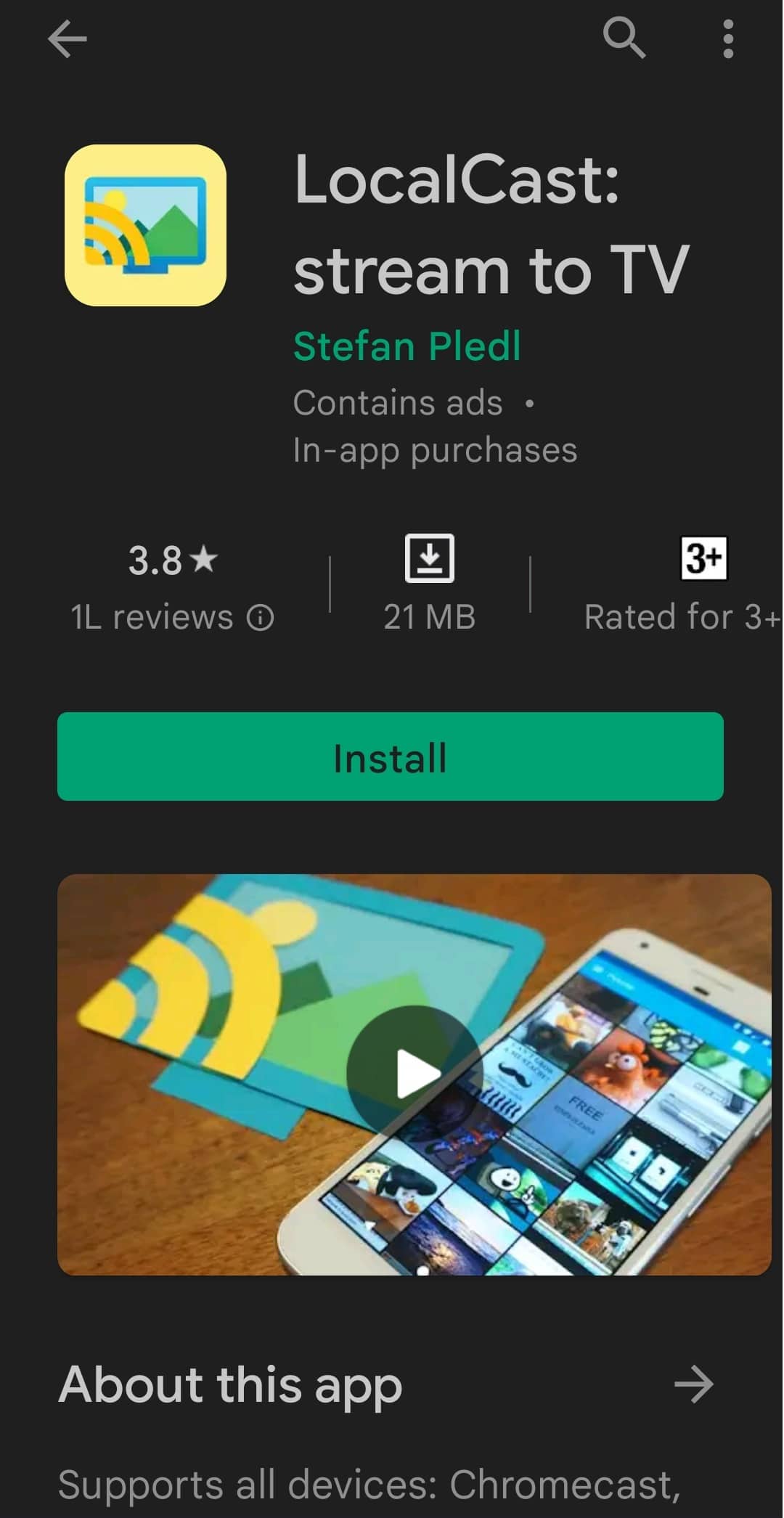
3. Töltse le a PlayerCoreFactory XML-fájlját.
4. Győződjön meg arról, hogy a Kodi alkalmazás telepítve van.
5. Az ES File Explorer programban érintse meg a hamburger ikont.
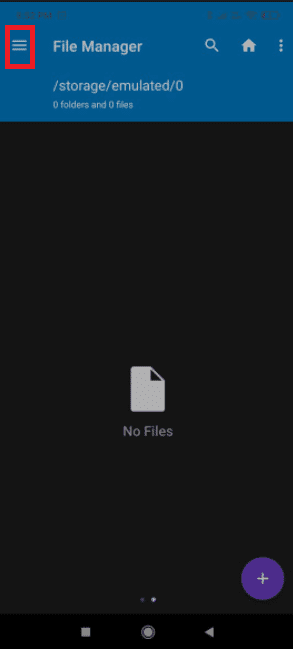
2. Nyissa meg a Beállításokat.
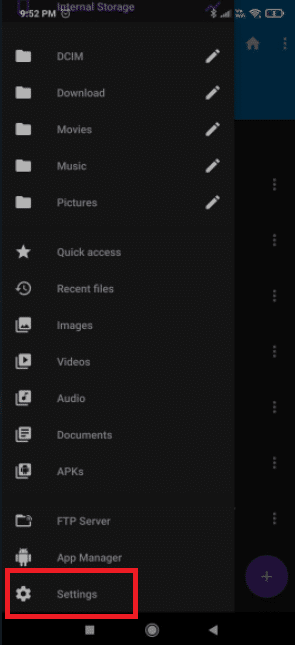
3. Engedélyezze a Rejtett fájlok és mappák megjelenítése opciót.
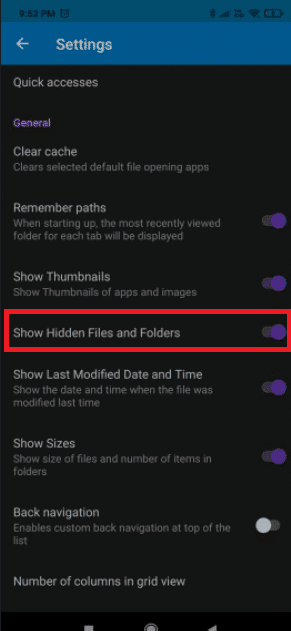
4. Most lépjen a Letöltések mappába, és illessze be az imént letöltött PlayCoreFactory.xml fájlt.
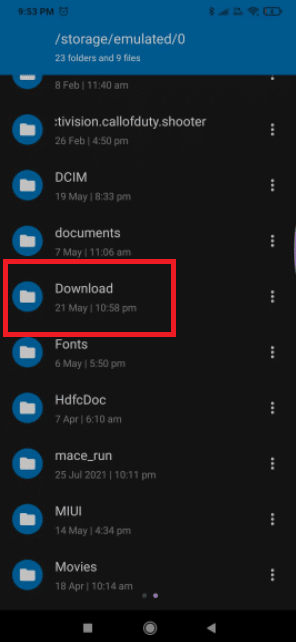
5. Térjen vissza az Es File Explorer kezdőképernyőjére, és érintse meg a hamburger ikont.
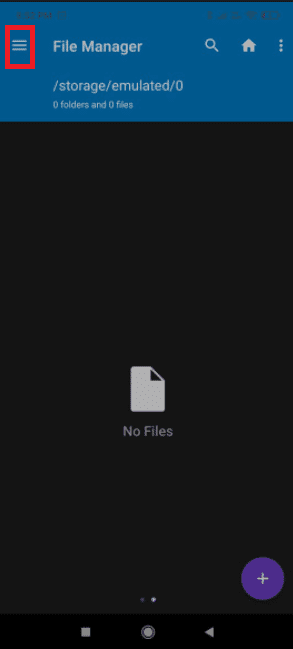
6. Válassza a Belső tárhely lehetőséget.
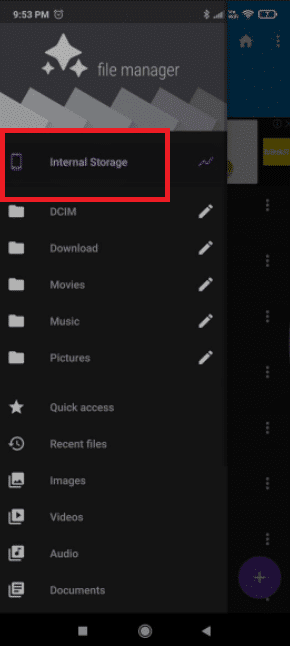
7. Most lépjen az Android mappába.
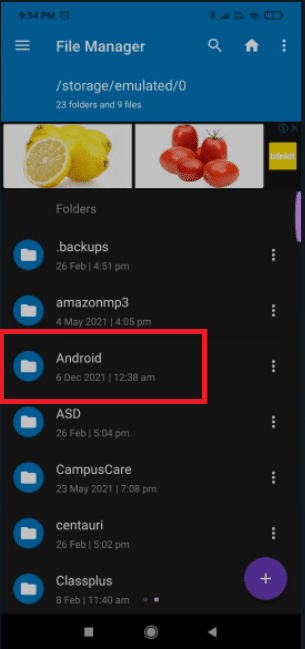
8. Lépjen az Adatok elemre.
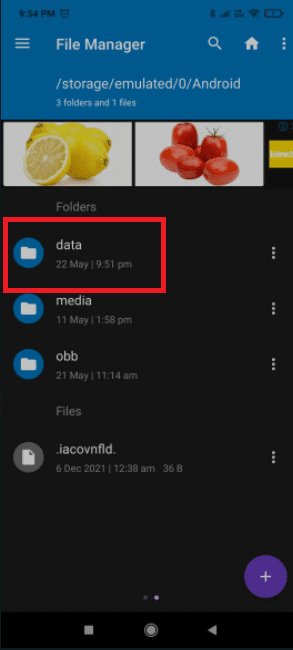
7. Érintse meg az org.xbmc.kodi elemet.
8. Ugrás a fájlhoz.
9. Most érintse meg a Kodi elemet.
10. Érintse meg a felhasználói adatokat, és illessze be a PlayCoreFactory.xml fájlt.
11. Nyissa meg a Kodi szoftvert, és válassza ki a megtekinteni kívánt videót.
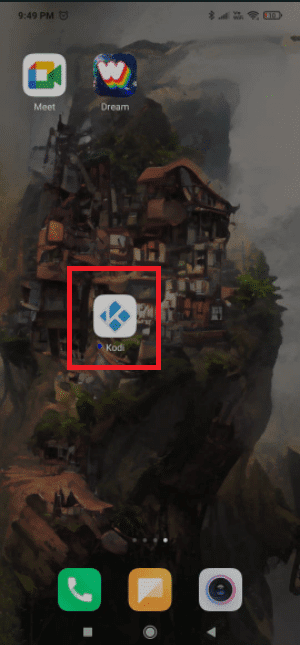
12. Ha számos castingalkalmazás van telepítve, akkor a rendszer megkéri, hogy válasszon szolgáltatást.
13. Ebben a forgatókönyvben válassza a LocalCast lehetőséget. Ha nincs telepítve másik castingprogram, a Kodi alapértelmezés szerint a LocalCastot használja.
14. Most válassza ki a Chromecast eszközt, és várja meg, amíg a kapcsolat elindul.
15. A videó Chromecast-eszközön történő megtekintésének megkezdéséhez érintse meg a Lejátszás gombot.
16. Az Add to Queue gombbal több videót is felvehet a sorba.
17. Mostantól elvetheti a Local Cast alkalmazást, és akár le is zárhatja Android okostelefonját, miután elérte ezt a pontot. A videó lejátszása addig folytatódik, amíg a Kilépés az alkalmazásból a TV-n vagy a Leválasztás lehetőséget választja.
II. lehetőség: PC-n
Mind a PC, mind a MAC felhasználók használhatják a következő eljárást. Ez egy Chrome-funkció, amely a Chrome PC-hez legújabb verzióiban található. A Chrome helyett használhat Vivaldit vagy bármely más króm alapú böngészőt, ha úgy tetszik. Itt vannak a Kodi PC-ről történő átküldésének lépései.
Megjegyzés: Ne feledje, hogy ez a funkció alapértelmezés szerint nem érhető el a Chrome korábbi verzióiban. Le kell töltenie a Cast-bővítményt, ha a Chrome korábbi verzióiban használni szeretné az átküldési funkciót. Ezt szem előtt tartva a Kodi átküldésének módja PC-ről ChromeCastre:
1. Nyomja meg a Windows billentyűt, írja be a chrome szót, és kattintson a Megnyitás gombra.
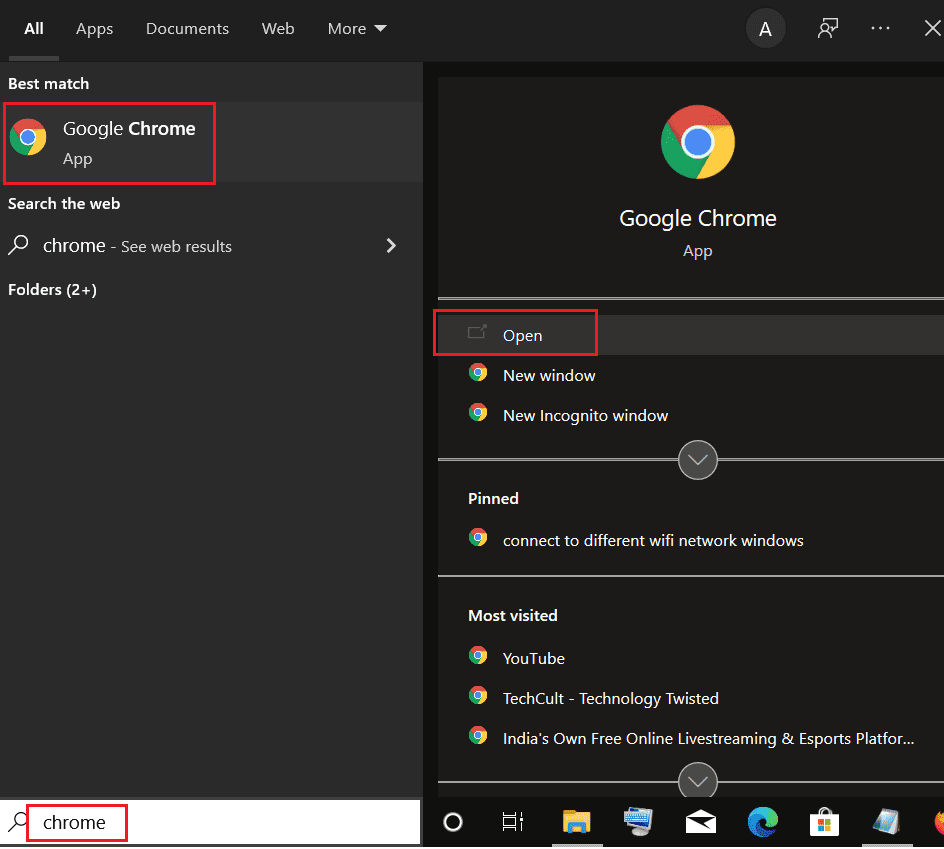
2. Kattintson a hárompontos ikonra, és válassza a Cast… lehetőséget.
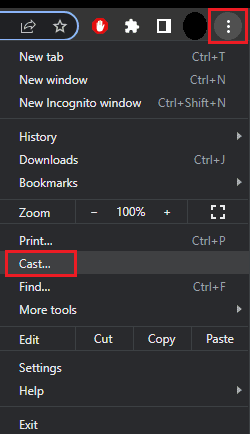
3. Várja meg, amíg észleli az eszközt, majd csatlakozzon hozzá.
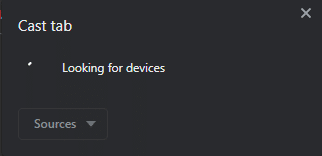
4. Nyissa meg a Kodit, és játsszon le bármilyen videót, de ne zárja be a Chrome-ot, amíg az átküldés zajlik.
Ezért így küldheti át a Kodi-t PC-ről.
III. lehetőség: Mac rendszeren
A Kodit Mac PC-ről is átküldheti a Google Chrome böngésző segítségével. Kövesse a megadott lépéseket a Kodiból való átküldéshez Macen.
1. Töltse le a Google Chrome alkalmazást Mac rendszeren.
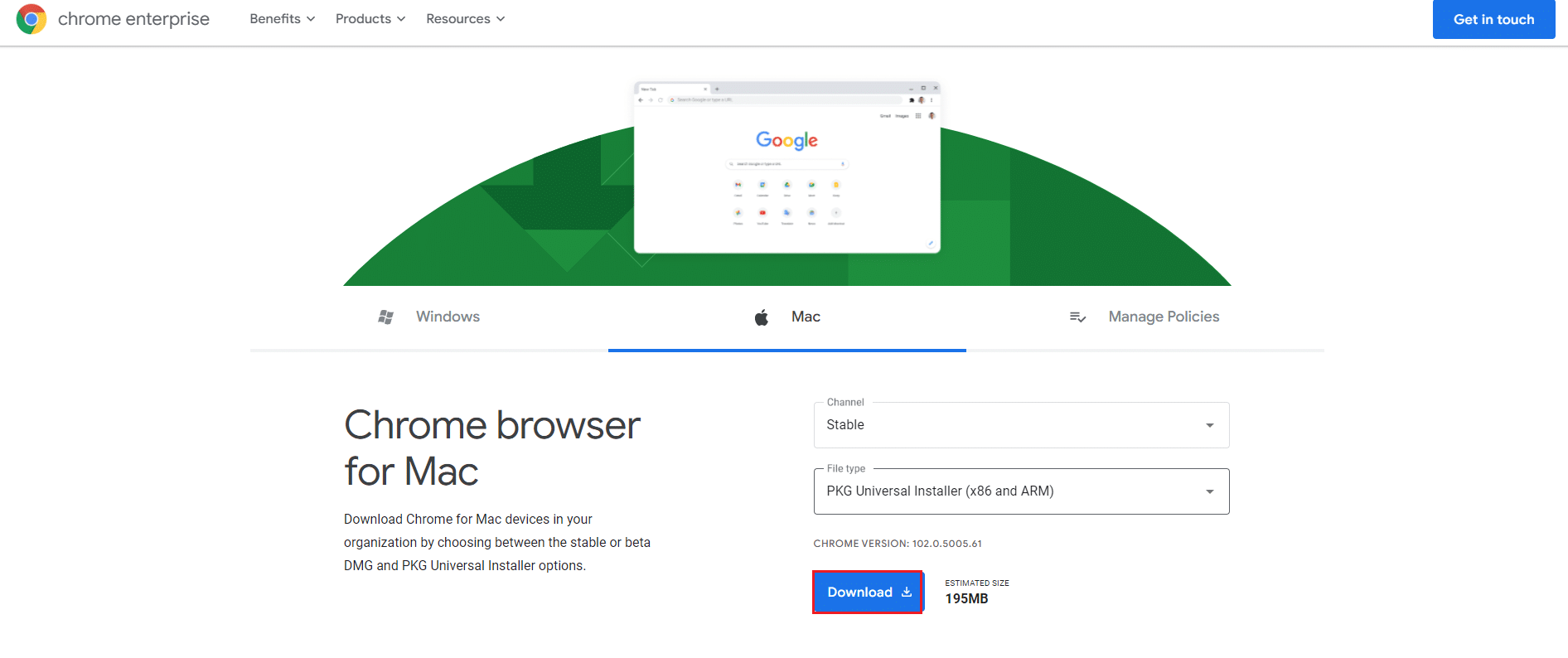
2. Futtassa a letöltött fájlt, és kövesse a képernyőn megjelenő utasításokat a böngésző telepítéséhez.
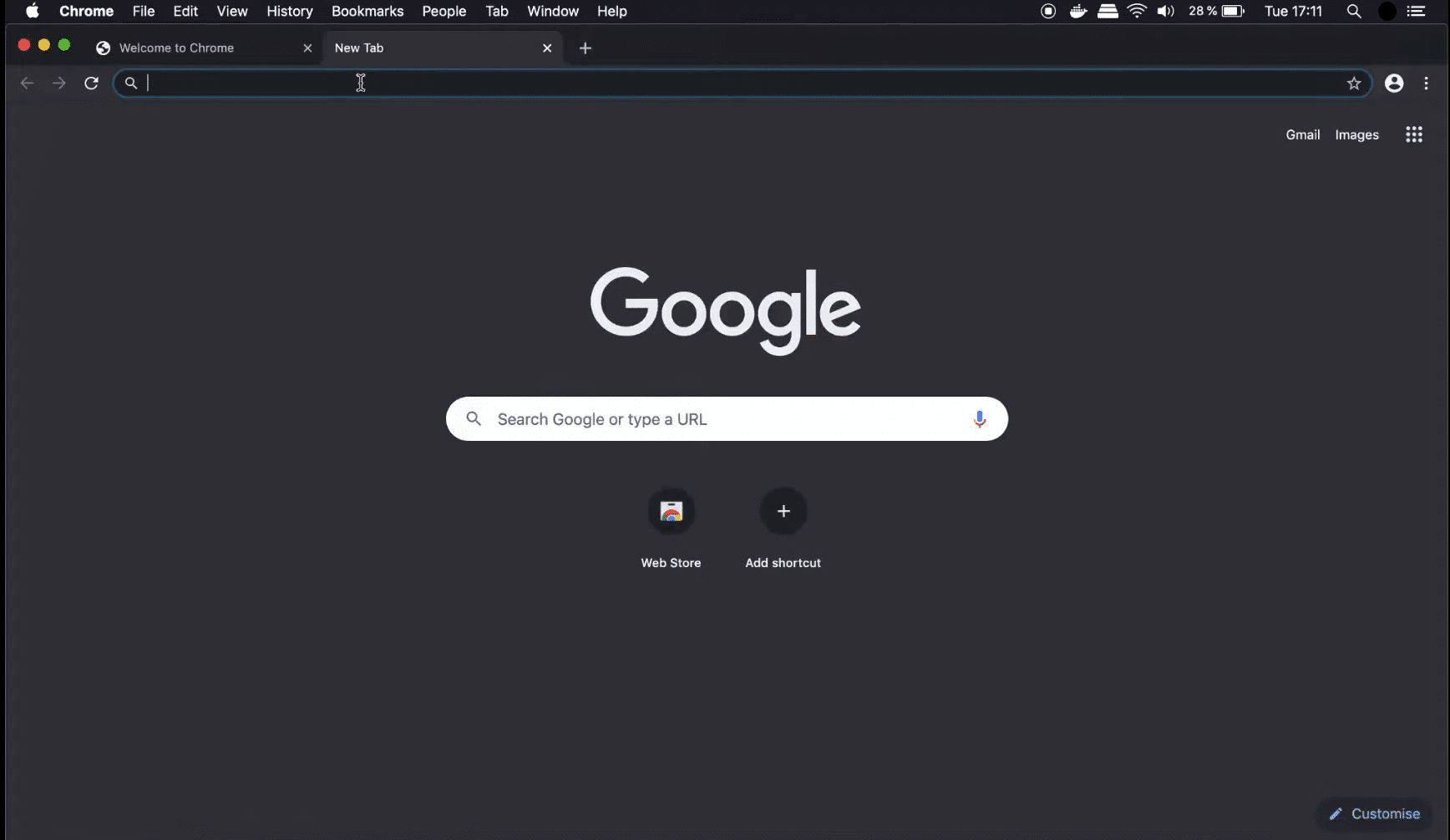
3. Ezután ismételje meg a fenti 2. módszer 2–4. lépését a Kodiból való átküldéshez Macen.
Gyakran Ismételt Kérdések (GYIK)
Q1. Lehetséges tartalmat sugározni a Kodiból?
Válasz: Igen, rendelkezésre állnak kiegészítők különféle anyagok streameléséhez, beleértve az élő televíziózást is. A legtöbbjük azonban vitathatatlanul közvetlenül a hivatalos alkalmazásokból is leadható. Ez egyszerűbb lehet, mint a Kodi telepítése.
***
Reméljük, hogy hasznosnak találta ezeket az információkat, és megtudta, hogyan küldhet át Kodiból Android, Windows vagy Mac PC-n. Kérjük, ossza meg velünk, melyik technika volt a leghasznosabb az Ön számára. Kérjük, használja az alábbi űrlapot, ha kérdése vagy észrevétele van.